Slaat Google Foto's video's op? Net als de naam van het programma, kun je ervan uitgaan dat Google Foto's alleen wordt gebruikt om foto's op te slaan. Eigenlijk kunt u video's uploaden, back-uppen en downloaden met Google Photos, net als de foto's.
Het artikel deelt de details over de beperkingen voor de video's van Google Foto's, evenals hoe te uploaden, downloaden en video's opslaan van Google Foto's. Bovendien vindt u ook het Google Photos-alternatief voor back-upvideo's.
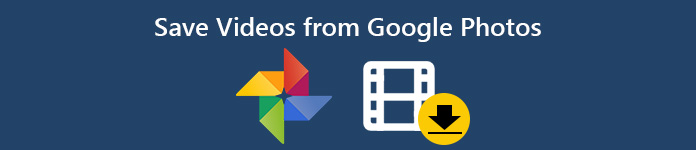
- Deel 1: Videobeperkingen voor Google Foto's die u moet kennen
- Deel 2: Video's opslaan / uploaden / downloaden van Google Foto's
- Deel 3: Beste Google Photos-alternatief voor back-upvideo's
Deel 1: Videobeperkingen voor Google Foto's die u moet kennen
Voordat u video's uploadt naar Google Foto's, moet u meer weten over de beperking voor de video's, zoals de video-indelingen en de bestandsgrootte. Lees gewoon meer informatie over de informatie van Google Foto's.
Videoformaten van Google Foto's: MPG-, MOD-, MMV-, TOD-, WMV-, ASF-, AVI-, DIVX-, MOV-, M4V-, 3GP-, 3G2-, MP4-, M2TS-, M2T-, MTS- en MKV-bestanden.
Videoformaat van Google Foto's: Video's met maximaal 1080p minder dan 10 GB.
Maar wanneer u video's opslaat in Google Foto's, merkt u mogelijk dat de video automatisch wordt geconverteerd naar 360P als tijdelijke grootte, deze wordt gewijzigd in 1080P wanneer de conversie is voltooid.
Deel 2: Video's opslaan / uploaden / downloaden van Google Foto's
Als u video's hebt gemaakt met een iPhone of Android-telefoon, kunt u meer informatie bekijken over het uploaden of downloaden van de video's van Google Foto's zoals hieronder.
Video's uploaden naar Google Foto's
Stap 1 Start de Google Foto's-app op uw iPhone of Android-telefoon. Log in op het Google-account met ID en wachtwoord. (Google-account vergeten? Gewoon herstel het nu.)
Stap 2 Tik op het menu boven aan de interface, waar u de kunt selecteren Back-up en synchronisatie optie van de Instellingen menu.
Stap 3 Wanneer u de functie op uw smartphone inschakelt, worden video's automatisch geüpload naar Google Foto's.

Wat moet je doen als de video's te groot zijn om te uploaden naar Google Foto's? Je kunt de video's gewoon uploaden naar de Gratis online videocompressor, waarmee u de video's in een kleiner formaat kunt comprimeren met behoud van de originele kwaliteit.
Stap 1 Ga naar de online videocompressor, u kunt op klikken Comprimeer nu om het videobestand te uploaden.
Stap 2 Daarna kunt u de Grootte, Formaat, Resolutie en bitrate om te video comprimeren voor Google Photos.
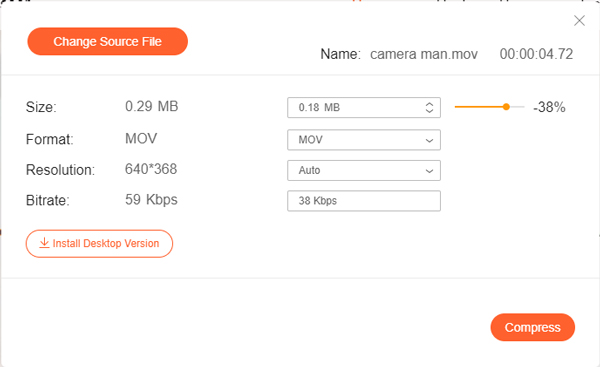
Hoe video's van Google Foto's op te slaan
Stap 1 Zorg ervoor dat je verbonden bent met een wifi. Ga naar de Google Foto's-app op uw Android-telefoon of iPhone.
Stap 2 Selecteer het Download optie en herhaal voor alle items om eenvoudig video's van Google Foto's te downloaden.
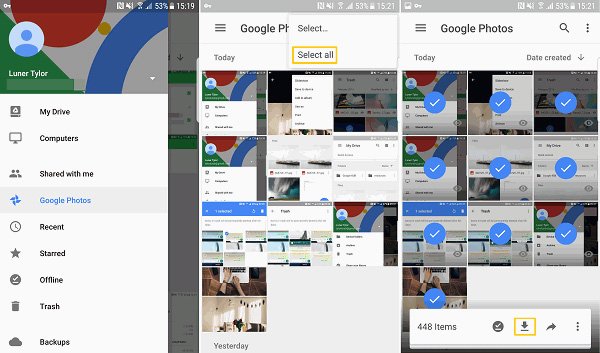
Deel 3: Beste Google Photos-alternatief voor back-upvideo's
Wanneer u de video's uploadt naar Google Foto's op uw Android-telefoon, kunnen ze vastlopen. Of het probleem nu te maken heeft met de cache of de Google Foto's-app, MobieTrans is de gewenste alternatieve methode voor Google Foto's om een back-up te maken van video's op Android.
- Ondersteuning van foto's en video's in verschillende bestandsindelingen van uw smartphone.
- Exporteer video-afspeellijsten en fotoalbums naar een andere binnen enkele klikken.
- Beste alternatief voor Google Foto's voor back-upfoto's en video naar pc / Mac.
- Converteer de foto's automatisch van HEIC naar JPEG op uw computer.
Stap 1 Installeer telefoonoverdracht op een computer
Nadat u MobieTrans hebt geïnstalleerd, kunt u het programma op uw computer starten en de Android-telefoon of iPhone verbinden met uw computer met de originele USB-kabel. Het kan het apparaat automatisch detecteren.

Stap 2 Kies de video's die u wilt overbrengen
Druk op Video optie, waarmee u de gewenste bestanden kunt kiezen die u wilt overbrengen. Bovendien kunt u ook op de hele map klikken om op te klikken Exporteren naar pc optie of de Exporteren naar apparaat optie.

Stap 3 Sla video's op met de originele kwaliteit
Daarna kunt u de doelmap op uw computer selecteren. Na een paar seconden ziet u het succesvolle venster. U kunt op klikken Map openen optie om je video te bekijken.

Conclusie
Wat is de beste methode om de Google Foto's-video's te beheren? Lees gewoon meer informatie over de ondersteunde videoformaten en beperking van de grootte. Bovendien kunt u ook de methoden leren over het uploaden of downloaden van video's van Google Foto's. MobieTrans is de alternatieve methode waarmee u eenvoudig bestanden tussen verschillende apparaten kunt uitwisselen.




